docker-desktop在windows系统中支持容器方案主要采用两种方式
- Hyper-V
- WSL(Windows Subsystem for Linux)
Hyper-V模式
点击Docker Desktop -> Settings->Resources->FILE SHARING,选择你要挂载的分区,点击 Apply&Restart
“文件共享”选项卡仅在Hyper-V模式下可用,因为在WSL 2模式和Windows容器模式下,Windows将自动共享所有文件。
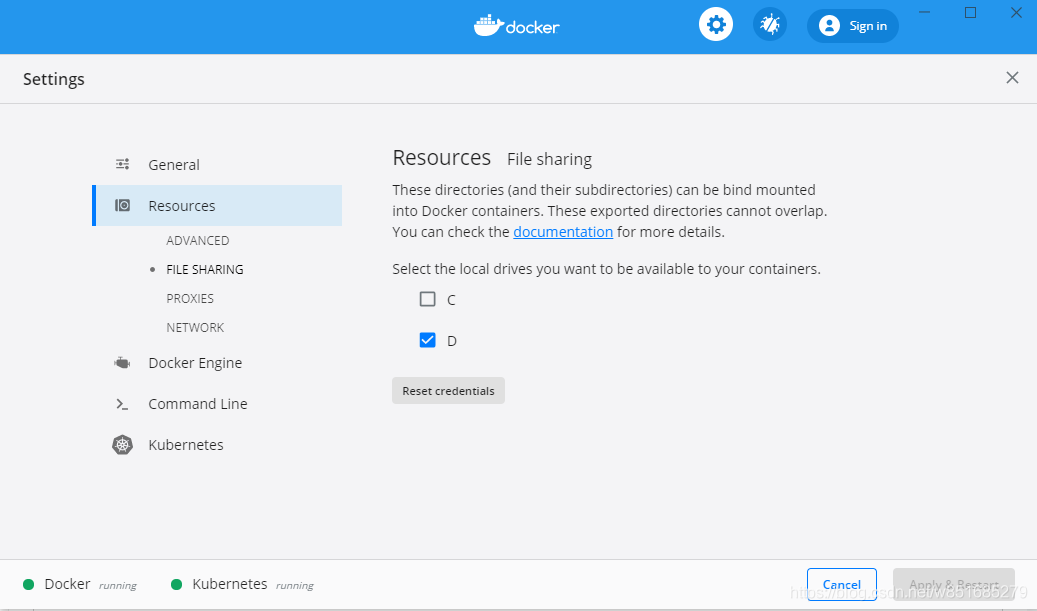
使用示例:
apiVersion: v1
kind: Pod
metadata:
name: test-local-vol
spec:
containers:
- name: test-local-vol
image: library/busybox
command: ["/bin/sh"]
args: ["-c", "while true; do echo hello >> /root/ccc.log; sleep 10;done"]
volumeMounts:
- mountPath: /root/
name: local-vol
volumes:
- name: local-vol
hostPath:
path: /d/test-data/nginx/html # 要挂载的路径,/d 表示windows下的D盘
type: DirectoryOrCreate
WSL模式
进入wsl模式,查看相关挂载点: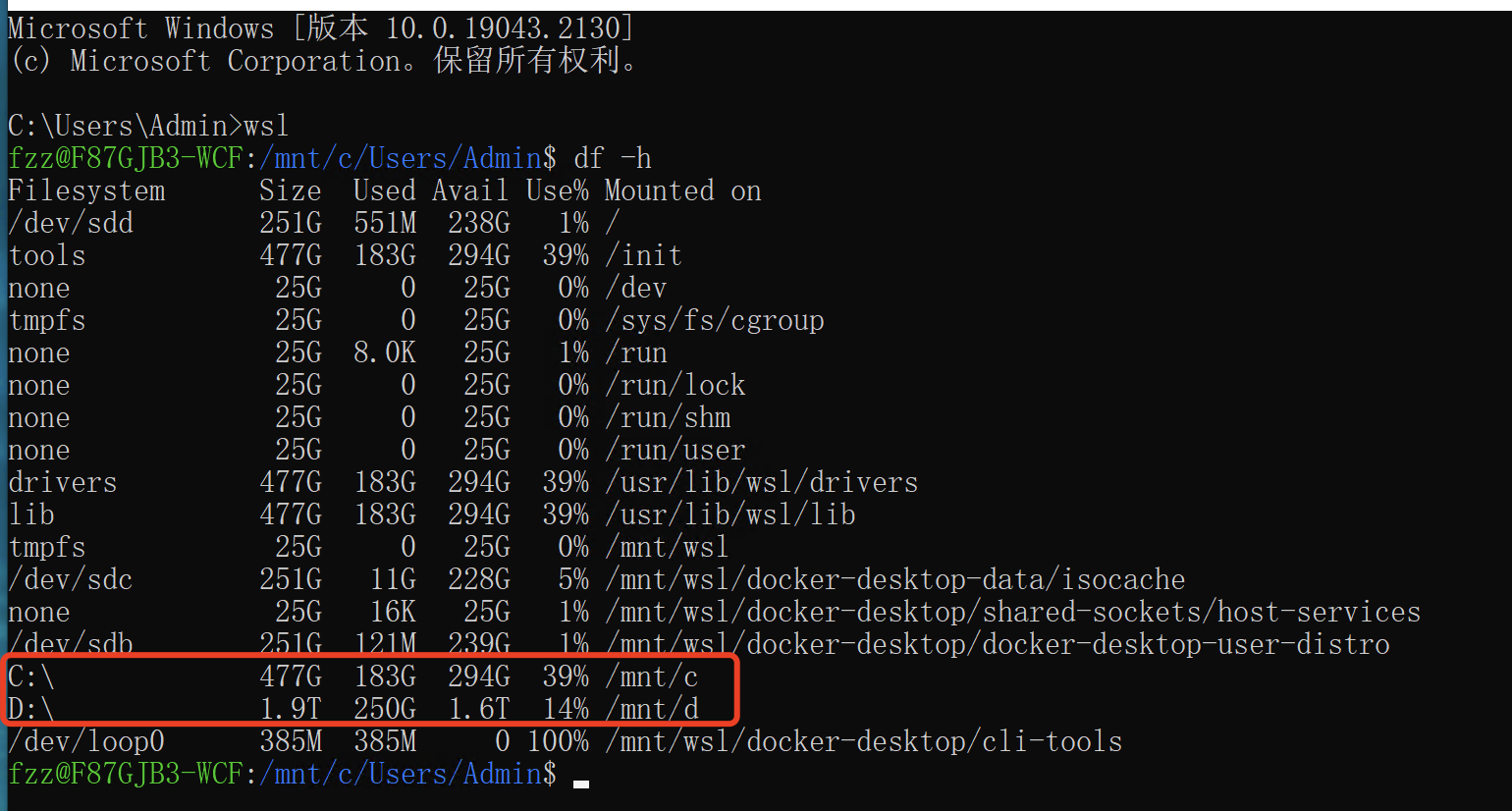
其路径映射关系如下图所示:

测试yaml
apiVersion: v1
kind: Pod
metadata:
name: test-local-vol
spec:
containers:
- name: test-local-vol
image: centos:7
command: ["/bin/sh"]
args: ["-c", "while true; do echo hello >> /root/ccc.log; sleep 10;done"]
volumeMounts:
- mountPath: /root/test/
name: local-vol
volumes:
- name: local-vol
hostPath:
path: /run/desktop/mnt/host/d/test # 要挂载的路径,/d 表示windows下的D盘
进入pod验证:
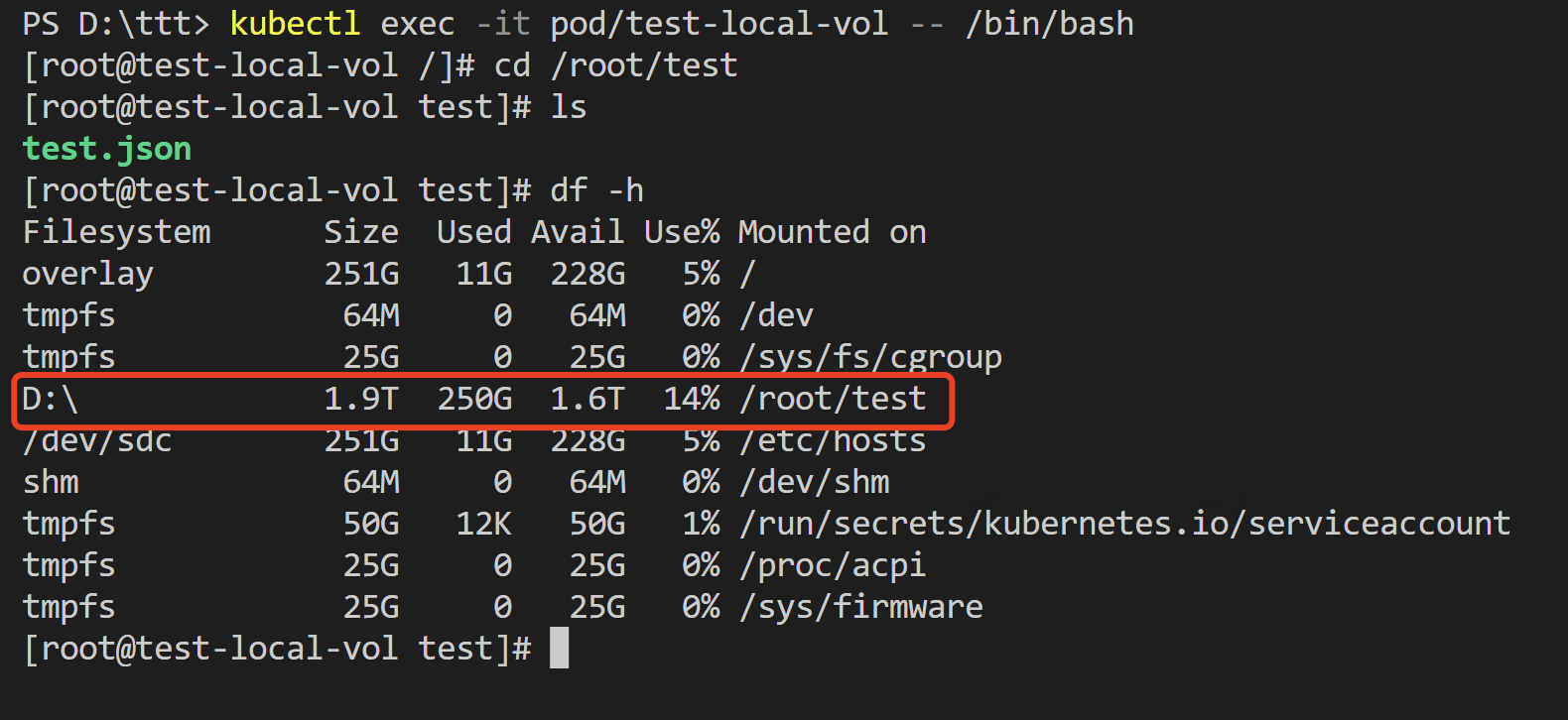






















 1万+
1万+











 被折叠的 条评论
为什么被折叠?
被折叠的 条评论
为什么被折叠?








